FS010W

よくあるご質問(FAQ)
インストール
Qソフトウェアの更新方法
本製品のソフトウェアをアップデートします。
- タブレット機器、モバイル機器からは、本機能はご利用になれませんのでご注意ください。
1. ソフトウェアの最新版を、富士ソフト株式会社の製品サイト(http://fsi-plusf.jp/mobile/)より、ダウンロードします。
2. 本製品とパソコンなどの機器を無線LAN接続します。
3. 無線LAN機器のWebブラウザを起動し、アドレス欄に「http://192.168.255.1/」と入力するとログイン画面が表示されます。
4. パスワード欄にパスワードを入力し、「ログイン」をクリックします。
6. 「参照」ボタンをクリックし、本製品用のソフトウェアファイルを指定します。
7. 「開始」ボタンをクリックすると、本製品のソフトウェアアップデートが開始されます。
8. アップデートが完了すると、自動で再起動しますので、本製品との無線LAN接続を再度確認してください。
2. 本製品とパソコンなどの機器を無線LAN接続します。
3. 無線LAN機器のWebブラウザを起動し、アドレス欄に「http://192.168.255.1/」と入力するとログイン画面が表示されます。
4. パスワード欄にパスワードを入力し、「ログイン」をクリックします。
- 画面イメージは、Windows 7 パソコンのInternet Explorer 9を例に説明しています。
- ログインパスワードは本製品お買い上げ時、「1234」に設定されています。セキュリティ保護のため、変更することをお勧めします。

![画面左の設定メニューより[アップデート]をクリックします](./imgs/faq12_13_02.jpg)
6. 「参照」ボタンをクリックし、本製品用のソフトウェアファイルを指定します。
7. 「開始」ボタンをクリックすると、本製品のソフトウェアアップデートが開始されます。
8. アップデートが完了すると、自動で再起動しますので、本製品との無線LAN接続を再度確認してください。

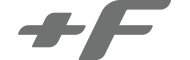
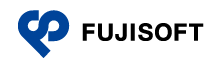
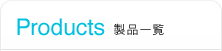
 FS010G
FS010G